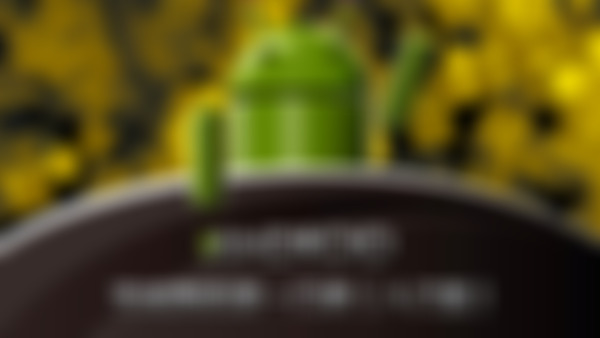-
FrameLayout 帧布局默认左上角 可以靠设置子控件自身位置 一层一层堆砌,最后一个控件挡住前面所有控件 可以实现圆圈加载进度条中间显示文本进度 子控件layout_gravity决定自身在父容器位置 设置layout_width属性可以限制子控件大小,均缩放一样大 布局FrameLayout 帧布局 设置帧布局的前景图像:android:foreground="@drawable/icon" 定义绘制前景图像的gravity属性,即前景图像显示的位置:android:foregroundGravity="bottonright" android:background-设置背景色 android:keepScreenOn-保持屏幕唤醒 1.Framelayout添加的组件无法制定放置的位置,而且后一组件会覆盖前一组件。可用于实现颜色渐变的效果,例如设置每个组件的大小渐渐减小。 2.Framelayout没有gravity属性,但可以为需要的组件添加layout_gravity属性来实现居中的效果 3.也可用于显示进度条的进度,单独ProgressBar无法显示文字查看全部
-
android:layout_alignParentLeft="true"子类控件相当于当前父类容器靠左边 android:layout_alignParentRight="true"子类控件相当于当前父类容器靠右边 android:layout_alignParentTop="true"子类控件相当于当前父类容器靠上边 android:layout_alignParentBottom="true"子类控件相当于当前父类容器靠下边 android:layout_marginLeft="66dp"子类控件距离父类容器左边的距离 android:layout_marginRight="66dp"子类控件距离父类容器右边的距离 android:layout_marginTop="66dp"子类控件距离父类容器上边的距离 android:layout_marginBottom="66dp"子类控件距离父类容器下边的距离 android:layout_centerInPanrent="true"子类控件相对父类容器既水平居中又垂直居中 android:layout_centerHorizontal="true"子类控件相对父类容器水平居中 android:lauout_centerVertical="true"子类控件相对父类容器垂直居中 android:layout_below="@+id/button1"该控件位于给定id控件的底部 android:layout_toRightOf="@+id/button1"该控件位于给定id控件的右边 android:layout_above=该控件位于给定id控件的上面 android:layout_toLeftOf该控件位于给定id控件的左边 android:layout_alignBaseline该空间的内容与给定id控件的内容在一条线上 android:layout_alignBottom该控件的底部边缘与给定id软件的底部边缘对齐 android:layout_alignLeft该控件的左边缘与给定id软件的底部边缘对齐 android:layout_alignRight该控件的右边缘与给定id软件的底部边缘对齐 android:layout_alignTop该控件的顶部边缘与给定id软件的底部边缘对齐查看全部
-
1.RelativeLayout是相对布局控件,它包含的子控件将以控件之间的相对位置或者子类控件相对父类容器的位置的方式排列 2.常用到的属性(相对父容器的一个位置) android:layout_alignParentLeft="true" 子类控件相对当前父类容器靠左边 android:layout_alignParentTop="true" 子类控件相对当前父类容器靠上边 android:layout_marginLeft="41dp" 子类控件距离父类容器左边的距离 android:layout_marginTop="33dp" 子类控件距离父类容器上边的距离 android:layout_centerInParent="true" 子类控件相对父类容器既水平居中又垂直居中 android:layout_centerHorizontal="true" 子类控件相对父类容器水平居中 android:layout_centerVertical="true" 子类控件相对父类容器垂直居中查看全部
-
LinearLayout中orientation属性描述正确的是: 当orientation为vertical时,Linearlayout中布局垂直排列 layout_gravity调整该布局相对父布局的位置:是 一个orientation为horizontal的LinearLayout中有一个TextView,则设置TextView的layout_gravity属性为right是否有作用:无作用 *水平的LinearLayout要从左边开始依次放置布局,所以设置TextView的layout_gravity属性为right不起作用查看全部
-
LinearLayout常用的两个属性: 1.android:orientation="vertical" --->该属性决定它子类控件的排布方式(vertical:垂直;horizontal:水平) 2.android:gravity="center" --->该属性决定他子类的xy的位置(常用到的几个属性值如下:) (1)、center_vertical:垂直(Y轴)居中 (2)、center_horizontal:水平(X轴)居中 (3)、center:水平垂直都居中 (4)、right:子类控件位于当前布局的右边 (5)、left:子类控件位于当前布局的左边 (6)、bottom:子类控件位于当前的下面查看全部
-
android的五大布局 第一,线性布局LinearLayout,只有水平或者垂直方式排布 第二,相对布局RelativeLayout 第三,帧布局FrameLayout 第四,绝对布局AbsoulteLayout 第五,表格布局TableLayout查看全部
-
下列关于RadioButton和CheckBox描述正确的是:RadioButton点中后再点击不能取消点中状态,而CheckBox可以 设置RadioGroup的orientation属性为”vertical”,则其中的RadioButton:RadioGroup中每个RadioButton垂直排列 下列关于如何监听RadioGroup中的RadioButton状态是否改变方式的方式说法正确的是:RadioGroup中的RadioButton状态改变既可以通过RadioButton来监听也可以通过RadioGroup来监听查看全部
-
LinearLayout常用属性 android:gravity="center" android:gravity指的是子类在容器中的位置,决定其子类控件在该控件里的显示位置。 而android:layout_gravity指的是控件本身在父容器的位置,针对控件本身而言,用来控制该控件在包含该控件的父控件中的位置。 属性决定他子类的xy的位置 center_vertical:垂直(Y轴)居中 center_horizontal:水平(X轴)居中 center:水平垂直都居中 right:子类控件位于当前布局的右边 left:子类控件位于当前布局的左边 bottom:子类控件位于当前布局的下面 Tips: 一个属性可以包含多个值,需用“|”分开,例 android:gravity="bottom|center_horizontal" 子类控件在LinearLayout中常用到的属性 android:layout_gravity=“bottom” —— 指本身在当前父容器的XY的一个位置 android:layout_weight=“1” —— 指本身控件占当前父容器的一个比例(整型值和小数值都可以) 通过设置android:layout_weight可视为将容器分为自己所设置的android:layout_weight值的总和份,然后各自控件所占的区域取决于自身的android:layout_weight的值. 如果对android:height的值设置为match_patent的话,控件所占的值会相反,如图android:layout_weight为2的到最终只占1份 例:当布局中只有两个按钮 button1设置android:layout_weight="2",button2设置 android:layout_weight="1" 1.android:layout_height="wrap_content" 视图:button1占屏幕的2/3,button2占屏幕的1/3 2.android:layout_height=“match_parent”(相反) 视图:button1占屏幕的1/3,button2占屏幕的2/3 Tips:布局中可以套布局(例:LinearLayout可以再套LinearLayout布局或其他布局) 布局之间可以嵌套使用查看全部
-
ImageView属性设置查看全部
-
1、设置监听器时implements onCheckChangeListener 导入包选择 android.widget.radioGroup下的接口!! 2、哪个按钮被选中?在方法中设置参数checkId public void onCheckChanged(RadioGroup, int checkId){ switch(checkId){ case R.id.radio0: Log.i("tag","当前点击了男的");//输出日志 break; 1. 实现OnCheckedChangeListener的独立接口方法,必须要import import android.widget.RadioGroup; import android.widget.RadioGroup.OnCheckedChangeListener; 注意: 对于其他的Button(包括ToggleButton)、CheckBox等控件,导入的包为: import android.widget.CompoundButton.OnCheckedChangeListener; 然后重载OnCheckedChangeListener的时候是这样的: public void onCheckedChanged(CompoundButton arg0, boolean arg1),即第一个参数是CompoundButton类型 2. RadioButton要进行OnCheckedChangeListener()方法重载: public void onCheckedChanged(RadioGroup group, int checkedId) 监听状态改变此时也应该是onclickchangelistenner查看全部
-
RadioButton 选中就不能改变了 RadioGroup 是RadioButton的集合,提供多选一机制 orientation ---vertical 垂直分布 horizontal 水平分布查看全部
-
方法监听CheckBox的状态改变事件:onCheckedChange(...) 自定义CheckBox的样式应该设置下列哪个属性:style属性查看全部
-
被点击 监听就是onclicklistener 点击状态被改变 就是onclickchangelisterner方法查看全部
-
CheckBox 属性:checked(默认值false),text(选项内容) 步骤: 1、初始化; 2、设置监听器setOnCheckedChangeListener(内部类,外部类,接口均可); 3、通过内部类方法OnCheckedChange()判断checkbox是否被选中; 4、利用函数getText()获取checkbox的text内容,为便于打印,使用toString()方法转化为字符串; 5、在控制台中打印日志: Log.i("tag",text);//Log.i("tag",isChecked+"");查看全部
-
1、有两种状态 选中状态(true),未选中状态(false)查看全部
举报
0/150
提交
取消